書式をコピーする際は、コピー元になるセルを選択した状態で、ツールバーの「ホーム」タブ→「クリップボード」にある「書式のコピー/張り付け」アイコンをクリックします(アクセスキーを使う場合は「Alt」→「H」→「F」→「P」の順に押します)。マウスカーソルがブラシの形に変わるので、ペーストしたいセルをクリックすると、セルの値はそのままに、コピー元の書式だけがペーストされます。
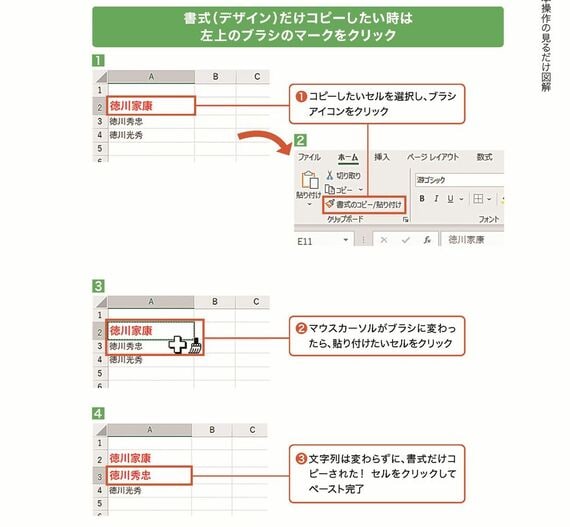
ちなみに、すでにコピーしたセルの書式のみをペーストするショートカットは「Control」+「Alt」+「V」です。これで「形式を選択してペースト」ウィンドウが表示されるので、「T」キーを押すと「ペースト」欄の「書式」が選択されます。これで「return」キーを押せば、コピー元のセルの書式だけがペーストされます。
また、ペーストしたい箇所が大量にある場合は、「書式のコピー/張り付け」アイコンをダブルクリックします。こうすると、「ESC」キーを押すかほかのアイコンをクリックするまでマウスカーソルがブラシの形のままになり、セルをクリック/ドラッグするたびに書式がペーストされます。一度に複数の箇所に適用したい場合に便利です。
4.行や列の挿入が一瞬でできる
Excelで作表していると、行や列、セルを挿入・削除する機会は頻繁に訪れます。右クリックメニューやツールバー(リボン)のアイコンをクリックして作業するのは非効率的なので、ここはショートカットキーを覚えておきましょう。
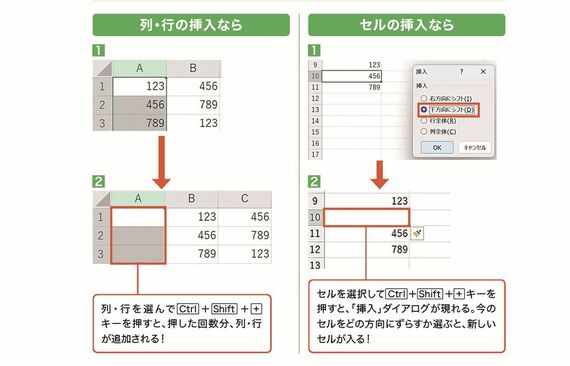
行や列、セルの挿入は「Control」+「Shift」+「+」キーです(「+」は「Shift」+「;」(セミコロン)キーなので、テンキーがある場合は「Control:+テンキー側の「+」でもかまいません)。行/列を選んで「Control」+「Shift」+「+」を押すと、回数分、行/列が挿入されます。「挿入」なので、選択されたセルの値が右/下に移動し、新たに空白の行/列が追加される形です。なお、空白とは言ってもセルの書式自体は、挿入する場所のセルと同じものが引き継がれます。
































無料会員登録はこちら
ログインはこちら